概要
- このソフトは、livedoor が制作したものではありません
- livedoor Blog で、ページデザインのカスタマイズをされている方に
- ウェブブラウザでの煩わしい操作を行うことなく、スタイルシートをはじめとする各種テンプレートをダウンロード/アップロード、およびブログの再構築ができる
動作環境ほか
- OS:MacOS X Tiger (v10.4)・MacOS X Leopard(v10.5)以降(いずれも最新バージョンで確認済み)
- プラットフォーム:Intel / PowerPC
- 言語:日本語
- インターネットに接続できること
- livedoor Blog アカウント
ダウンロード
livedoorBlogHelper1.0.2dmg(380KB)
旧バージョンをお使いの方へ
1.0.1 以前のバージョンをお使いの方 は、アカウント情報(livedoor ID・パスワード)の管理方式が変更になりましたので、大変お手数ですが、再度 livedoor ID とパスワードを設定 していただきますよう、お願いします。
使用方法
インストール
ダウンロードは、上のダウンロードリンクからどうぞ。
ダウンロードしたファイルは、ディスクイメージ形式となっています。お使いのブラウザの設定によっては、ダウンロードが終わると自動的に(仮想)ディスクがマウントされますが、もしまだディスクがマウントされていない場合は、ダウンロードしたファイルをダブルクリックすると、ディスクがマウントされます。
あとは、ディスクの中に入っている「livedoor Blog Helper」をハードディスクのお好きな場所にコピーしていただければ、インストールは終わりです。
初回起動時
初めて livedoor Blog Helper をお使いになるときは、環境設定パネルを開いて、あなたの livedoor Blog のログイン情報を入力してください。ここで入力していただいたログイン情報が正しければ、すぐにお使いになることができます。
2回目以降の起動時
livedoor Blog Helper は、アプリの終了時、入力していただいたログイン情報をシステムのキーチェーンに保存します。よって、その次の起動時には、保存されたログイン情報を利用してよいか、システムから確認のダイアログが表示されます。
確認のダイアログは2枚表示されます。1枚目は、livedoor Blog Helper がパスワードを取得することを許可するかどうか、2枚目は、1枚目で「常に許可」を選択した場合に表示され、「『常に許可』するという設定を保存してよいか」を確認する(ややこしいですね 笑)ダイアログです。通常は、1枚目では「常に許可」、2枚目では「1度だけ許可」を選択してください。場合によっては、ここで管理者パスワードを要求されるかもしれません。
これ以降は、ログイン情報を変更しない限り、これらのダイアログが表示されることはありません。
操作方法ほか
livedoor Blog を利用されている方には、管理ページに近いインターフェースになっていますので、あまり説明する必要もないかもしれませんが:
- 画面上のポップアップで対象となるテンプレートを選び、「ダウンロード」を押すと、livedoor Blog に自動でログインし、テンプレートのデータが画面真ん中のフィールドに読み込まれます。また、「アップロード」を押すと、同様に、フィールド内のデータが自動的に、livedoor Blog に保存されます。
- 画面真ん中のフィールドのデータは、アプリの終了時に破棄されます。データの編集は専用のエディタで行われることをお勧めします。フィールドはクリップボードみたいなものとお考えください。
- 画面下では、ウェブ上の管理ページと同様に、ブログの再構築を行うことができます。
- アプリの終了時、自動で livedoor Blog からログアウトします。
どういう仕組みで動いているの?
…と思う方、もしくは不安に思う方もいらっしゃるかもしれないので、そういう方は、こちらをお読みください。
livedoor Blog Helper は、普段は表示されていませんが、ウェブブラウザ(WebKit Framework)を内蔵しています。それを利用して livedoor Blog にアクセスし、JavaScript や Objective-C-DOM API を通じてページを操作しています。
ログイン情報の管理には AppleScript からキーチェーンにアクセスするための「Keychain Scripting」を利用しています。
内蔵されているウェブブラウザは、環境設定パネルで「デバッグ・モード」をオンにしていただくと、見ることができます。これは普通のブラウザと同じように操作できますが、もちろん livedoor Blog Helper の処理中に操作すると、うまく動作しなくなる可能性もありますので、それはおやめください。
リリースノート
- 1.0.2 (2007.11.3)
- MacOS X Leopard (v10.5) に対応
- livedoor Blog Helper に依らず livedoor Blog からログアウトしていた場合、(ログアウト操作が行われる)アプリの終了時に、ログアウト前に再度ログインしてしまう問題を修正。
- 1.0.1(2007.1.27)
- 一部の livedoor Blog アカウントで動作しない問題を修正( GM さん、ありがとうございます )
- 操作によっては動作しなくなる可能性のある問題を修正
- 1.0(2007.1.23)
- 最初のリリース
Custom Design Helper からの変更点
livedoor Blog Helper は、旧サイト で公開していた Custom Design Helper のリニューアル版です。Custom Design Helper からの変更点は、以下の通りです:
- 名前を変更(実際には livedoor Blog にしか対応していないのに、「Custom Design Helper」だと汎用的な印象を与えてしまうため)
- WebKit を利用し、Safari に依存しなくなった
- フィールドのデータを保存しなくなった(内蔵のフィールドで編集するのは現実的でない。またこのアプリを使わず、ウェブ上でテンプレートを変更したときに、整合性がとれない)
Future Plan
- バージョン 1.0 は、旧作「 Custom Design Helper 」をほぼそのまま踏襲し、かなり(!)シンプルなものになっていますが、将来のバージョンでは、フィールドにデータを読み込んで、「後は好きにして」というのではなく、ローカルファイルをこのアプリに登録しておいて、専用エディタでそのファイルを編集したら、あとはこのアプリの「アップロード」ボタンを押せばすぐにアップロードできる、というような仕組みにしようと思います。
- もしかしたら記事の投稿機能も。
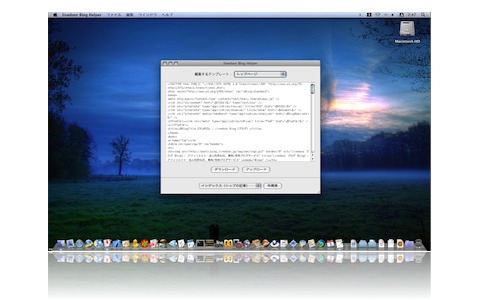
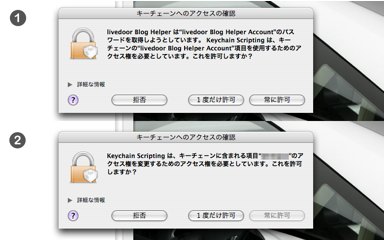
“livedoor Blog Helper” への6件のフィードバック
Macのエディタを探していたところ、「新しもの好きダウンロード」で偶然発見しました。 ぜひ使用させていただきたいと思ったのですが、ダウンロードリンクが切れているようで ショックでした。 お手数でも再開されるときにはご一報いただければ幸いです。 よろしくお願い致します。 ありがとうございました。
[…] livedoor Blog Helper 1.0.1 (lbh)をリリースしました。これは、以下の2つの不具合について、修正を施したものです: […]
鈴木秀一郎 さんへ:
メールも送らせていただきましたが、いまは正常にダウンロードできると思います。よろしければお試しください。
ご迷惑おかけしました。
はじめまして。marseditというキーワードでググってこちらのサイトを知りました。livedoor Blog Helperを使わせていただこうかと思いましたがリンクが切れております。できることでしたら使わせていただくことは可能でしょうか?よろしくお願いいたします。
dzo37 さん、大変失礼いたしました。現在は、ダウンロードが可能になっているはずです。
Leopard をお使いでしたら、いま対応版を開発している途中ですので、申し訳ございませんが、もうしばらくお待ちください。
ご迷惑おかけしました。
環境設定に情報を入れてダウンロードを,押すと”ブログのカスタマイズページにアクセスするための情報を取得できません。通信に問題があるか、livedoor Blog のシステムが変更されている可能性があります。後者の場合は、お手数ですが作者の ppm までご連絡ください。”とメッセージが出ました。